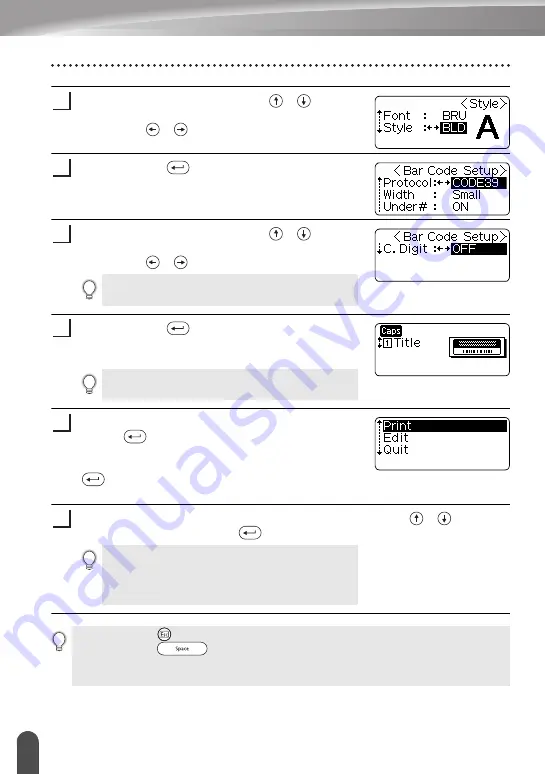
EDICIÓN DE ETIQUETAS
38
Utilización de diseños de formato automático
Seleccione un atributo con la tecla
o
y, a
continuación, establezca un valor para ese atributo
con la tecla
o
.
Oprima la tecla
.
Aparece la pantalla “Bar Code Setup” (configuración
del código de barras).
Seleccione un atributo con la tecla
o
y, a
continuación, establezca un valor para ese atributo
con la tecla
o
.
Oprima la tecla
.
Aparece la pantalla de introducción de texto en la
plantilla.
Introduzca el texto deseado y, a continuación, oprima
la tecla
.
Repita este proceso para cada campo de texto.
El menú imprimir aparece cuando se oprime la tecla
después de haber introducido texto en todos los
campos.
El menú "Print" (Imprimir) aparece cuando se oprime la tecla
o
y, a
continuación, oprima la tecla
para imprimir la etiqueta.
5
6
El atributo "C-Digit" sólo está disponible para los
protocolos CODE39, I-2/5 y CODABAR.
7
Puede utilizar el modo "Caps" (Bloqueo de
mayúsculas) para introducir texto.
8
• Seleccione "Edit" (Editar) para cambiar los datos de
texto o la configuración de estilo.
• Seleccione "Quit" (Salir) para salir de la función de
formato automático.
9
10
• Oprima la tecla
para regresar al paso anterior.
• Oprima la tecla
para que el atributo seleccionado recupere su valor por defecto en
las pantallas Style (Estilo) y Bar Code Setup (Configuración de código de barras).
• Consulte la tabla Plantillas para obtener una lista con todos las plantillas disponibles.
Summary of Contents for P-Touch PT-18RKT
Page 8: ......
Page 22: ...GETTING STARTED 14 LCD Display Keyboard Key Names and Functions ...
Page 72: ......
Page 73: ...Guía del usuario Sistema de Rotulador Electrónico PT 18RKT ...
Page 92: ...PARA EMPEZAR 14 Teclado y pantalla LCD Funciones y nombre de las teclas ...
Page 145: ......
Page 146: ......
















































